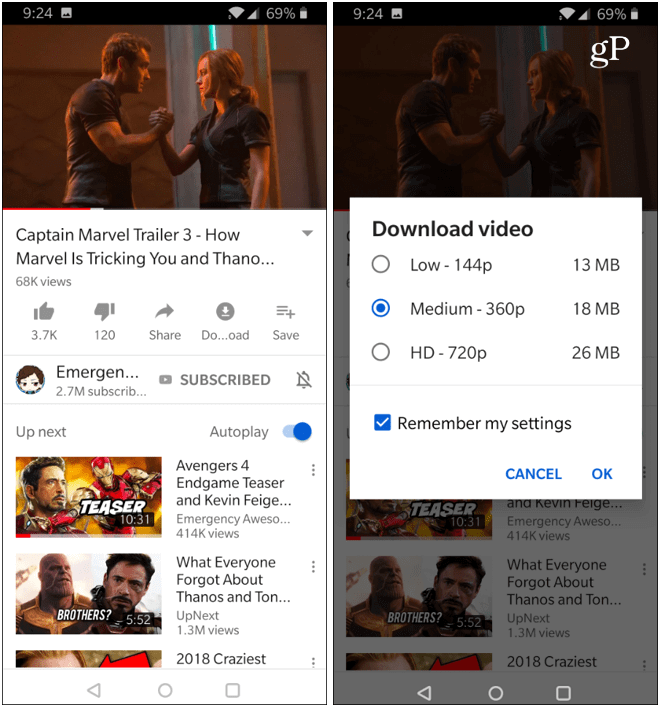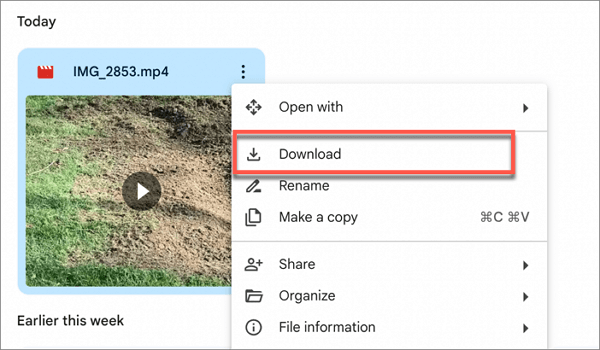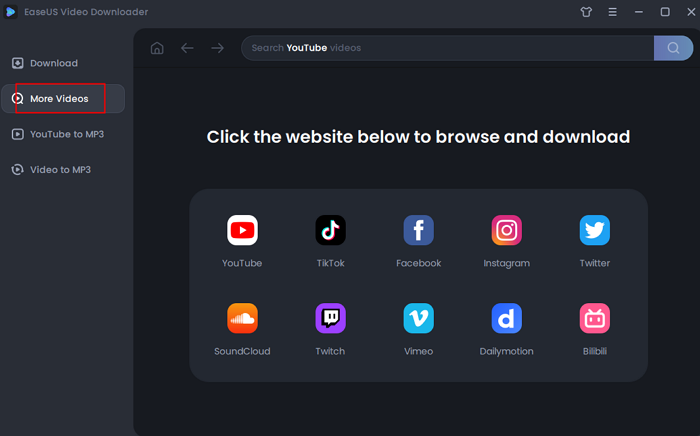-
![]()
Jacinta
"Obrigada por ler meus artigos. Espero que meus artigos possam ajudá-lo a resolver seus problemas de forma fácil e eficaz."…Leia mais -
![]()
Rita
"Espero que minha experiência com tecnologia possa ajudá-lo a resolver a maioria dos problemas do seu Windows, Mac e smartphone."…Leia mais -
![]()
Leonardo
"Obrigado por ler meus artigos, queridos leitores. Sempre me dá uma grande sensação de realização quando meus escritos realmente ajudam. Espero que gostem de sua estadia no EaseUS e tenham um bom dia."…Leia mais
Índice da Página
0 Visualizações |
0 Min Leitura
Oi, pessoal. Você já passou pela mesma situação que o fórum mostra abaixo? Você abre o chat com muita alegria ao ver um vídeo compartilhado por seus amigos, apenas para descobrir que o vídeo não pode ser reproduzido no seu telefone/computador. Você sabe por que essa situação ocorre e como corrigi-la? Não se preocupe. Este post foi escrito para esta situação.
Os vídeos do Telegram não estão sendo reproduzidos
por u/TheNinefaced no LineageOS
Neste post, você aprenderá 6 soluções para o problema de “ o vídeo do Telegram não reproduz ” em seus dispositivos. Além disso, você também pode encontrar os motivos específicos pelos quais esse problema ocorre. A lista a seguir é uma visão geral de todas as soluções:
- Correção 1. Verifique a conexão com a Internet
- Correção 2. Limpar cache do aplicativo
- Correção 3. Reinicie o Telegram
- Correção 4. Use o VLC Media Player
- Correção 5. Atualizar/reinstalar o Telegram
- Correção 6. Reinicie seu dispositivo: computador/telefone
- Dica profissional: reproduza e baixe vídeos com um poderoso software de download de vídeo
Correção 1. Verifique a conexão com a Internet
Ao descobrir que o Telegram não consegue reproduzir os vídeos, a primeira coisa que você precisa verificar é a conexão com a Internet. Você pode acessar as " Configurações " do seu dispositivo e ver se sua conexão Wi-Fi está estável. Você pode tentar reconectá-lo ou usar dados de celular para uma conexão mais estável.
Correção 2. Limpar cache do aplicativo
O primeiro método que você pode tentar é limpar o cache do aplicativo. Às vezes, você não consegue reproduzir vídeos em redes sociais como Telegram/Facebook/Twitter porque o armazenamento da operação está cheio. Quando isso acontecer, se você for usuário de iPhone, a única maneira é excluir e reinstalar o aplicativo no seu iPhone. Se você usa telefones Android, siga as etapas abaixo para limpar o cache do aplicativo.
🧣Etapas para limpar o cache do Telegram em dispositivos Android:
Passo 1. Abra " Configurações " no seu dispositivo Android. Encontre a seção " Aplicativos ".
Passo 2. Encontre “ Telegram ” na lista de aplicativos. Em seguida, clique nele. Pressione o botão " Armazenamento ".
Passo 3. Toque na opção “ Limpar Cache ”. Então, você executou todas as etapas. Agora volte e abra novamente o Telegram no seu telefone para verificar se os vídeos do Telegram podem ser abertos e reproduzidos agora.
Se você descobrir que seus vídeos ainda não podem ser reproduzidos, tente outras soluções neste artigo. Se não for possível baixar os vídeos do Telegram no seu computador, o seguinte conteúdo pode ajudá-lo:
O vídeo do Telegram não está baixando no PC – Aprenda os motivos e as soluções
Se você encontrar vídeos do Telegram que não estão sendo baixados no seu PC, esta postagem do blog o ajudará a encontrar a solução.
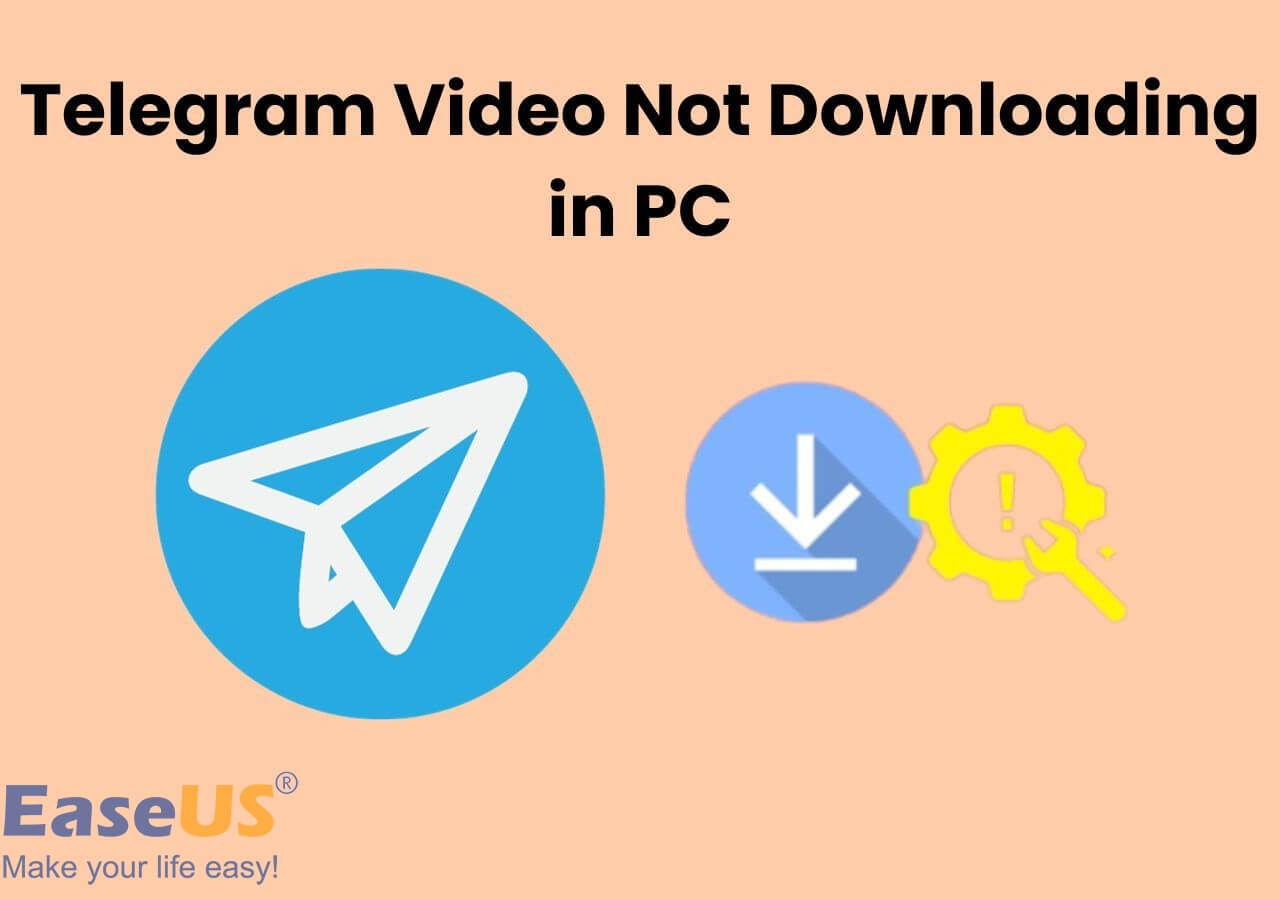
Correção 3. Reinicie o Telegram
Um dos motivos pelos quais o seu Telegram não consegue reproduzir vídeos compartilhados por seus amigos pode ser o travamento do Telegram. Nessa situação, você pode tentar reiniciar o aplicativo em seu computador/telefone para ver se o problema foi resolvido.
👉Para usuários de computador com macOS, você pode pressionar " Command + Q " para forçar o encerramento do software e abri-lo novamente. Para usuários de computadores com sistemas Windows, você pode pressionar “ Alt + F4 ” para forçar o encerramento. No entanto, esta operação encerrará todos os programas em execução. Portanto, lembre-se de salvar os arquivos importantes antes de pressionar as duas teclas.
👉Para usuários do iPhone, deslize de baixo para cima na tela, mantenha pressionada a interface do Telegram e deslize para cima para forçar a parada do Telegram. A operação se assemelha aos usuários do Android.
Correção 4. Use o VLC Media Player
VLC Media Player, como o próprio nome indica, é um software reprodutor de mídia profissional. Você pode colocar os vídeos do Telegram que não podem ser reproduzidos no VLC Media Player e tentar novamente. Você pode não apenas reproduzir esses vídeos, mas também baixar vídeos com o VLC . Ele também possui uma versão Android, que é útil tanto para usuários de computador quanto de telefone.
Já para usuários de computador, os passos são bastante fáceis, basta copiar e colar a URL do vídeo no VLC e ele reproduzirá o vídeo sem dúvidas. Já para usuários de telefone, as etapas serão um pouco mais complexas.
🧣As etapas a seguir irão guiá-lo sobre como reproduzir e baixar vídeos com o VLC Media Player para Android:
Passo 1. Baixe e instale o VLC Media Player para Android no Google Play. Então, abra-o.
Passo 2. Siga as instruções ao abri-lo pela primeira vez. Dê ao aplicativo permissão suficiente para permitir que ele verifique o armazenamento do telefone. Então, o VLC encontrará todos os vídeos do seu telefone, inclusive os do Telegram.
Passo 3. Os vídeos serão mostrados na seção “ Vídeo ” do VLC. Escolha o vídeo que deseja reproduzir. Então, o vídeo será reproduzido com sucesso no VLC.
Correção 5. Atualizar/reinstalar o Telegram
Às vezes, você não consegue abrir vídeos no Telegram porque não atualizou o Telegram para a versão mais recente. Nessa situação, você não consegue acessar a função mais recente do Telegram e alguns bugs permanecem em seu aplicativo. O que você precisa fazer é desinstalar o Telegram do seu dispositivo e reinstalar a versão mais recente do site oficial .
Correção 6. Reinicie seu dispositivo: computador/telefone
Outro motivo pelo qual você não consegue reproduzir vídeos do Telegram sem problemas pode ser o dispositivo travado. Você pode tentar fechar todos os softwares/aplicativos e reiniciar o computador/telefone. É melhor não forçar a reinicialização dos dispositivos, o que pode causar danos aos componentes eletrônicos.
Dica profissional: reproduza e baixe vídeos com um poderoso software de download de vídeo
EaseUS Video Downloader é um downloader de vídeo profissional que ajuda você a baixar vídeos de mais de 1.000 sites de streaming. Este downloader de vídeo é compatível com Windows e Mac, então você não precisa se preocupar com sua compatibilidade. Instale este excelente software com o botão abaixo e você explorará um novo mundo de download de vídeos:
🧣Recursos exclusivos do EaseUS Video Downloader que você pode valorizar:
- Baixe vídeos com áudio , legendas e miniaturas ao mesmo tempo
- Exporte arquivos de vídeo/áudio com alta qualidade
- Converta arquivos de filme para MP3 com etapas fáceis
- Salve a playlist inteira de um canal com um clique
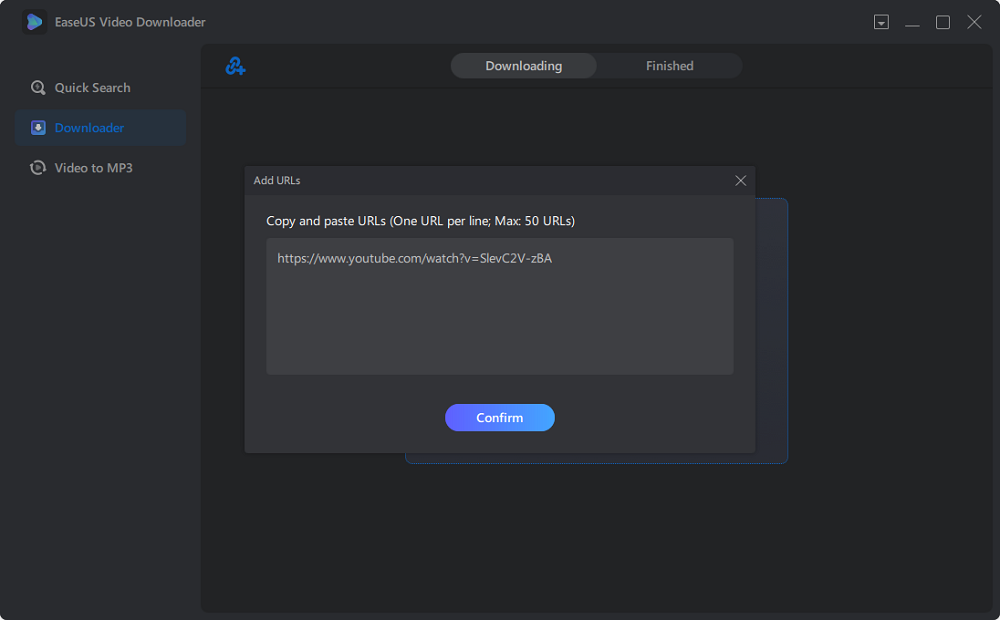
📚Leia também: 3 maneiras de baixar vídeo do Telegram de um canal privado
Resumo
Neste post, explicamos como consertar vídeos do Telegram que não estão sendo reproduzidos. Você sempre pode aprender como resolver o problema de os vídeos do Telegram não serem reproduzidos em seus telefones/computadores nesta postagem.
✅Compartilhe esta postagem em suas redes sociais para ajudar mais usuários a resolver este problema: